首页 / 技巧
win7应用磁盘扫描功能怎么操作 win7应用磁盘扫描功能操作流程【详解】
2023-09-23 10:15:00

本文是为大家讲解win7系统应用磁盘扫描功能的操作流程的,想要了解的就一起来学习win7系统应用磁盘扫描功能的方法吧,一起去看看吧,相信对大家一定会有所帮助的哦。
win7系统应用磁盘扫描功能的操作流程
1、双击桌面上的“计算机”图标,打开“计算机”窗口;
2、右击要进行磁盘扫描的驱动器图标,如D盘,在弹出的快捷菜单中选择“属性”命令;
3、打开“本地磁盘(D:)属性”对话框,选择“工具”选项卡,在“查错”栏中单击‘开始;
4、在打开DE “检查磁盘本地磁盘(D:)”对话框中,选中‘自动修复文件系统错误’和‘扫描并试图恢复坏扇区’复选框,然后单击‘开始’按钮,系统即开始检查磁盘中的错误;
5、检查完毕后,打开提示磁盘检查完成对话框,单击‘确定’按钮即可。
上面就是小编为大家带来的win7系统应用磁盘扫描功能的操作流程,一起来学习学习吧。相信是可以帮助到一些新用户的。
最新内容
相关内容

滴滴出行app怎么帮别人叫车 滴滴出
滴滴出行app怎么帮别人叫车 滴滴出行租车代叫功能的使用方法【详解】,乘车,滴滴出行,出租车,业务,用户,支付,选项,订单, 滴滴出租车目前
空调除湿功能是不是真能除湿
空调除湿功能是不是真能除湿,功能,排出,作用,温度,调节,去除,细菌,健康, 空调除湿功能是真的可以除湿。在开启空调除湿功能后,空调开始工
将磁盘进行清理会不会把系统弄崩溃
将磁盘进行清理会不会把系统弄崩溃了 为什么把磁盘进行清理会把系统弄奔溃了【详解】,清理,磁盘,系统,磁盘清理,系统文件,原因,删除,工具
win7怎么更改磁盘盘符 win7更改磁
win7怎么更改磁盘盘符 win7更改磁盘盘符的操作方法【详细步骤】,更改,盘符,磁盘,点击,图文,选择,操作,器号, 有些朋友还不太熟悉win7更
电脑QQ长截屏功能怎么用 教你使用Q
电脑QQ长截屏功能怎么用 教你使用QQ截取长图的方法【详解】,截图,截取,方法,长图,点击,鼠标,长截图,聊天, 大家在使用电脑的时候经常需
微信没有摇一摇的功能是什么原因
微信没有摇一摇的功能是什么原因 微信没有摇一摇的功能解决方法【详解】,点击,摇一摇,微信,选项,界面,功能,怎么回事,设置, 微信没有摇
小米12有红外遥控功能吗 小米12红
小米12有红外遥控功能吗 小米12红外遥控使用方法【详解】,红外,功能,小米,红外遥控,支持,数据传输,使用方法,信号, 小米12系列这款手机
QQ音乐AI写歌功能怎么用 QQ音乐AI
QQ音乐AI写歌功能怎么用 QQ音乐AI写歌功能使用方法【详解】,音乐,功能,工具,辅助,喜欢,新版本,人工智能,计算, QQ音乐是一个专注音乐播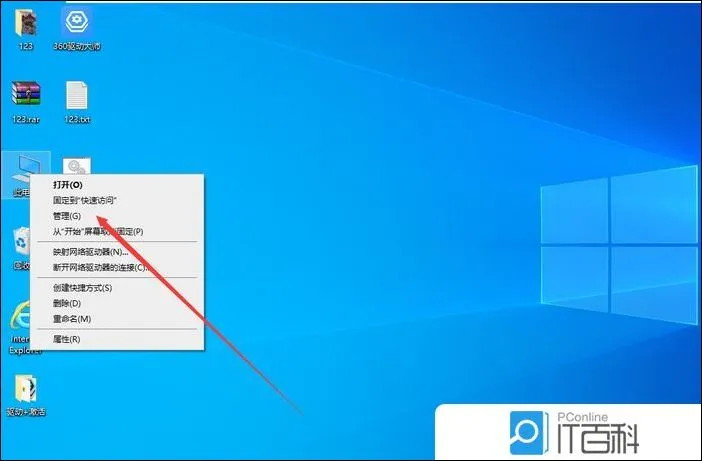
Win10怎么对未分配磁盘分区 Win10
Win10怎么对未分配磁盘分区 Win10对未分配磁盘分区方法【教程 】,分配,点击,磁盘分区,选择,方法,简单,菜单项,器号, 使用Win10系统的用
酒店摄像头怎么检查
酒店摄像头怎么检查,摄像头,检查,酒店,房间,时钟,成像,工具,手机照相功能, 出行在外,如何检查房间是否被人安装有针孔、隐形摄像头监视,需
ios16录屏功能开关如何设置 ios16
ios16录屏功能开关如何设置 ios16录屏功能开关设置教程【详解】,录屏功能,点击,设置,教程,屏幕录制,界面,录屏,控制中心, ios16 录屏 功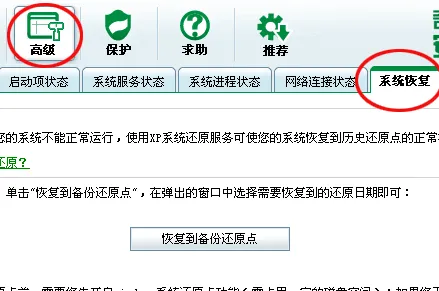
360安全卫士的系统恢复功能如何使
360安全卫士的系统恢复功能如何使用,安全卫士,系统,恢复功能,用户,还原点,恢复,网络设置,修复, 360安全卫士在v1.6版的高级工具中提供了






